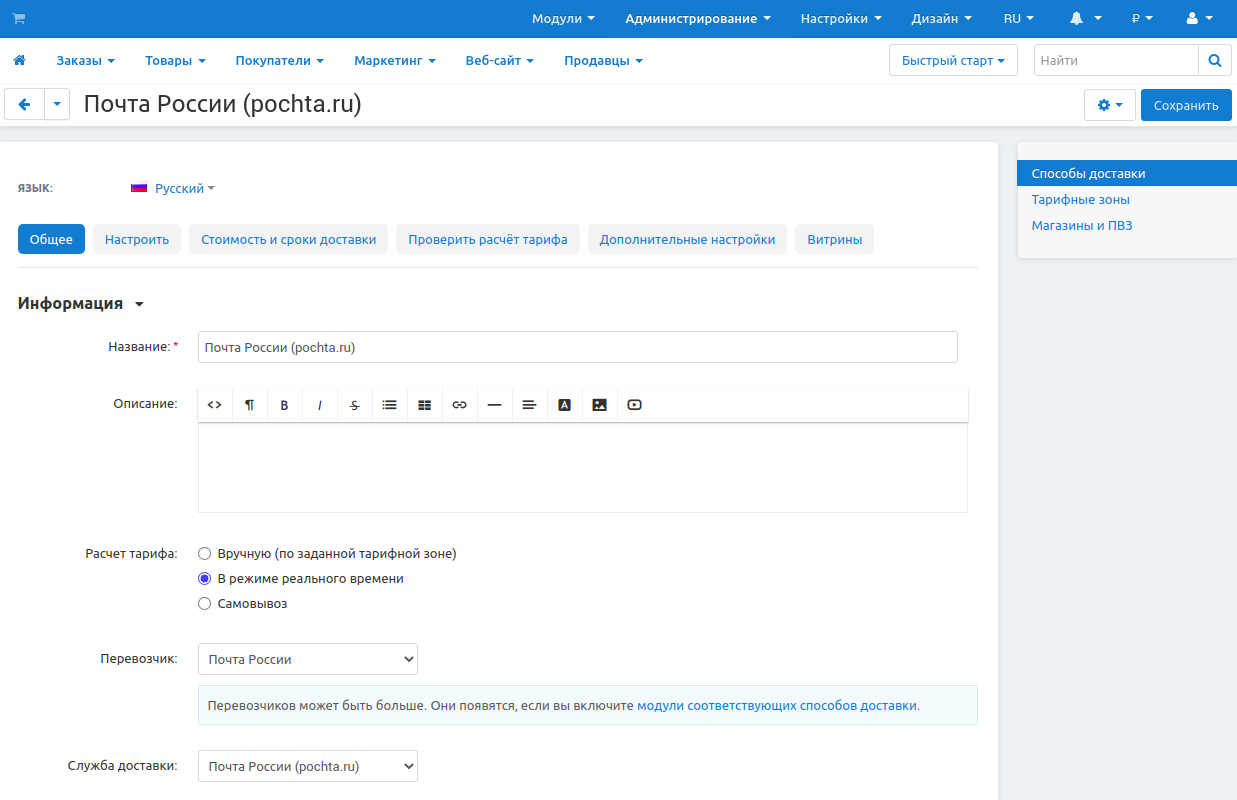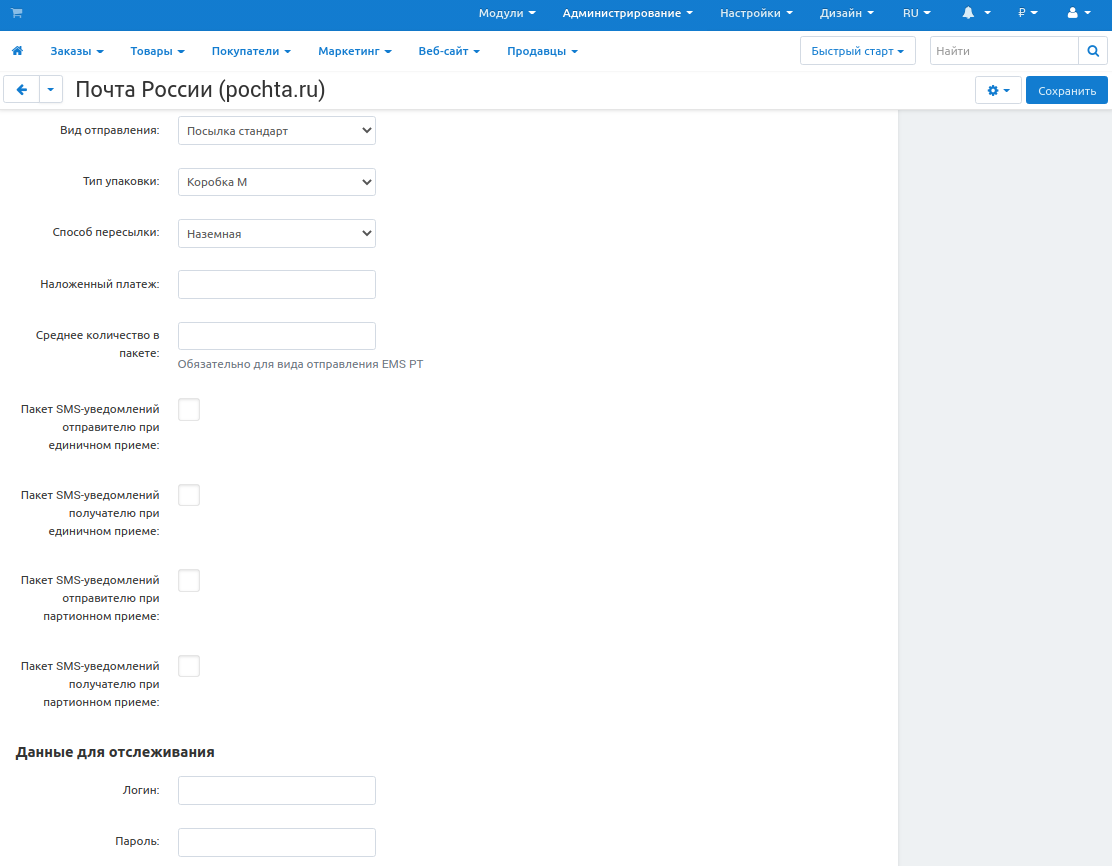Почта России (pochta.ru)¶
Описание¶
Описываемая функциональность является частью модуля “Почта России”.
Важно
Расчёт доставки осуществляется по адресу отправителя, получателя и весу посылки. Учтите, что это может занимать продолжительное время по причине долгого ответа сервера Почты РФ.
Настройка способа доставки¶
Установите модуль “Почта России”.
Откройте страницу Администрирование → Доставка и налоги → Способы доставки.
Создайте новый способ доставки и задайте свойства способа доставки:
На вкладке Общее:
На вкладке Настроить:
Вид отправления — выберите вид отправления для ваших заказов. От выбранного вида отправления зависят доступные настройки способа доставки.
Тип упаковки — выберите тип упаковки для ваших заказов.
Способ пересылки — выберите один из вариантов:
- Наземная;
- Авиа доставка;
- Комбинированная.
Наложенный платеж (опционально) — введите сумму наложенного платежа, который хотите получить с адресата при получении им заказа.
Среднее количество в пакете (опционально) — укажите среднее количество товаров в одном отправлении.
Данные для отслеживания:
Перейдите на вкладку Стоимость и сроки доставки. Укажите тарифные зоны, в которых будет предложен способ доставки Почтой России.
Откройте вкладку Проверить расчёт тарифа. Нажмите на кнопку Пересчитать цены, чтобы рассчитать стоимость доставки. Расчёт осуществляется на основе веса, который вы указываете в форме, а также на основе адреса компании и адреса покупателя по умолчанию.

Примечание
Если способ доставки настроен неправильно, расчёт выдаст ошибку и укажет её причину. Подробнее о том, из-за чего еще может возникнуть ошибка при проверке расчёта тарифа, вы можете прочитать в этой статье.
Нажмите Сохранить.
Отслеживание посылки¶
После того, как вы отправили товар покупателю, вы можете дать ему возможность самостоятельно отслеживать свой заказ. Чтобы это сделать:
Откройте страницу Заказы → Все заказы.
Выберите заказ со способом доставки Почта России и нажмите на его ID, чтобы открыть детальную информацию.
В секции Информация о доставке нажмите Создать отдельную отгрузку .
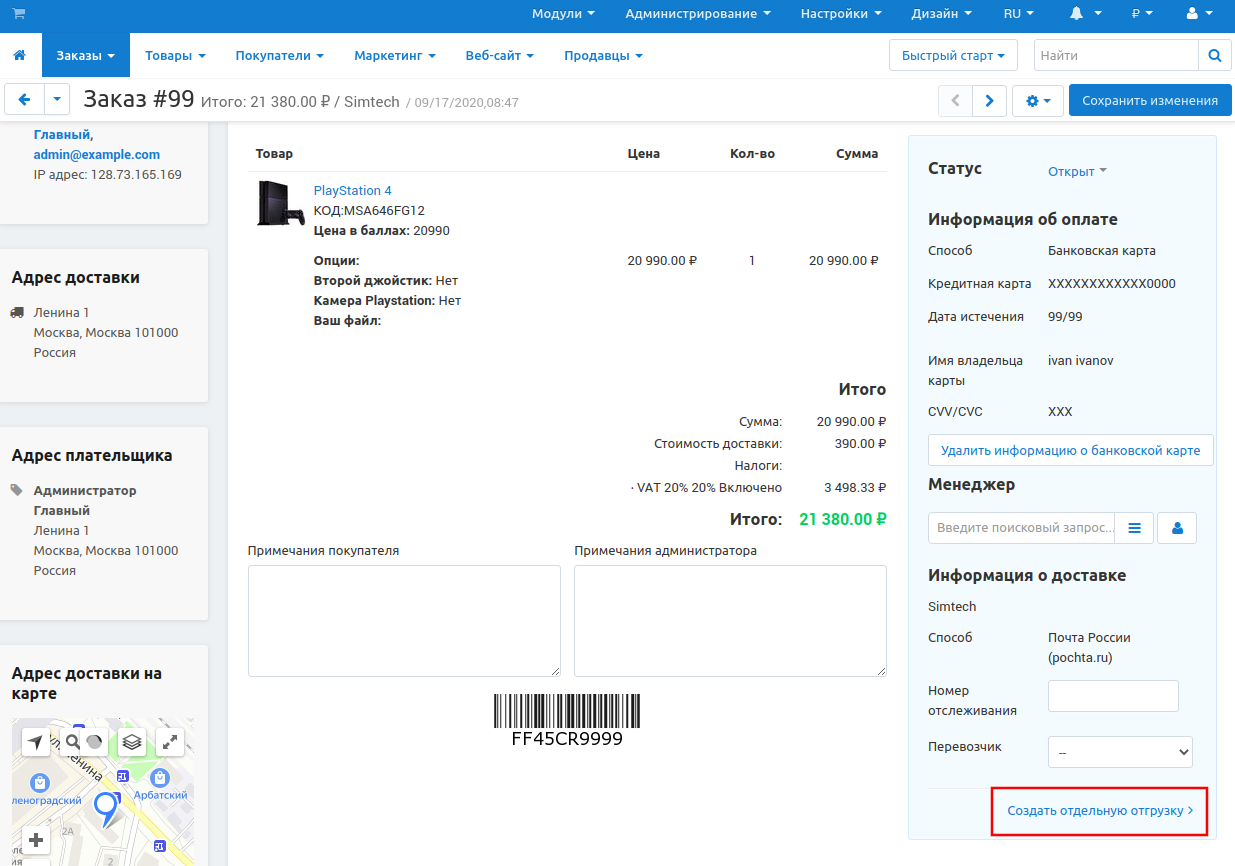
В новом окне заполните следующие поля:
Способ доставки — выберите способ доставки Почта России (pochta.ru);
Номер отслеживания — введите номер, присвоенный посылке после ее отправки;
Перевозчик — выберите перевозчика Почта России.
Статус заказа — присвойте заказу новый статус или выберите Оставить без изменений.
Отправить покупателю уведомление об отправке — поставьте галочку, если хотите сообщить покупателю о том, что отправили заказ.
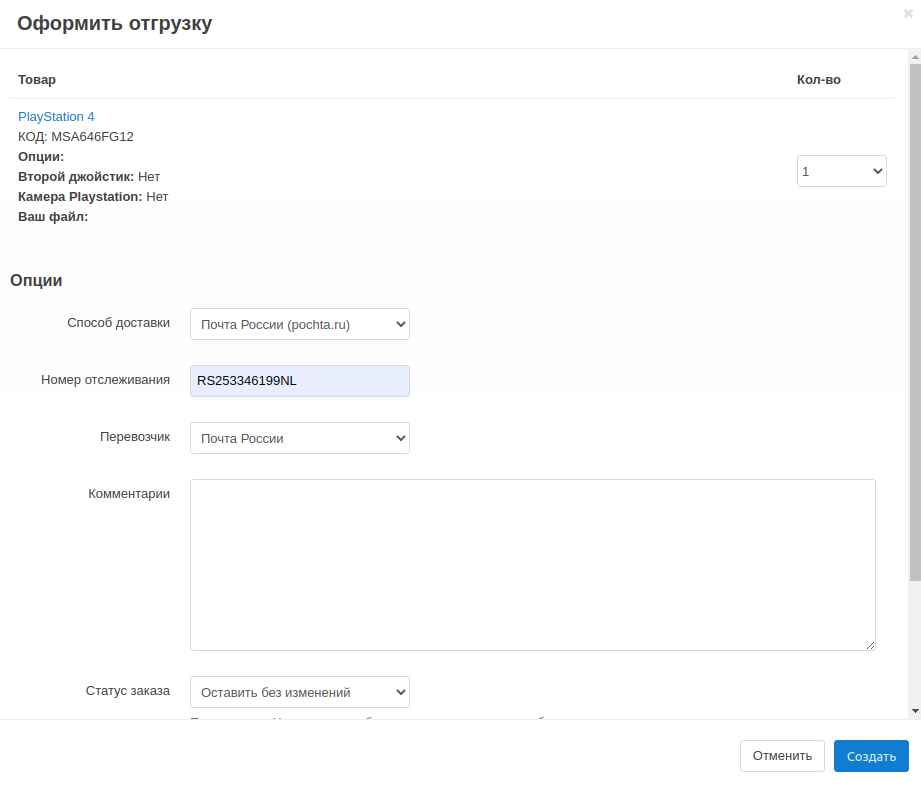
Нажмите Создать.
Теперь покупатель сможет отследить свой заказ на вкладке Информация о доставке на странице детальной информации о заказе.
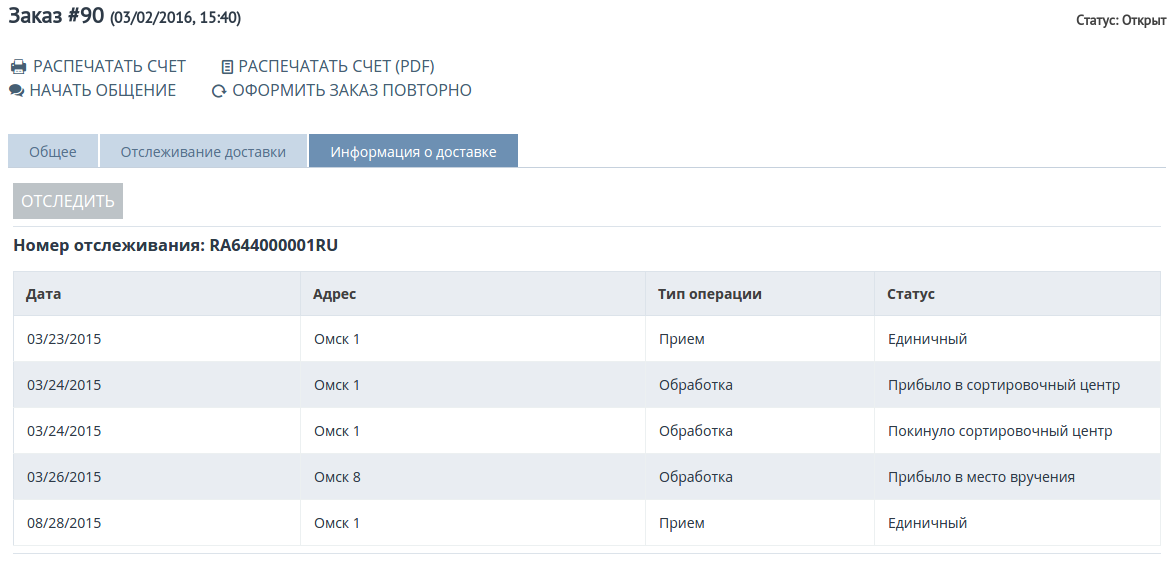
Подсказка
Продавец или владелец маркетплейса также могут отследить посылку, открыв детали заказа и нажав на номер его отслеживания в секции Информация о доставке.